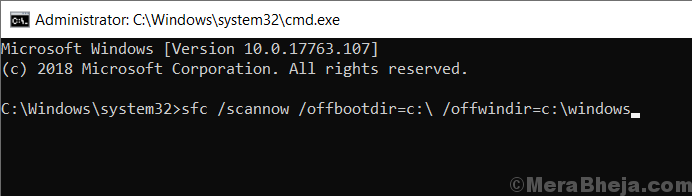Mainiet Windows 10 izvēlnes Sākt izmēru: - Lielākā daļa no jums varētu būt jutuši Windows 10 kā vispievilcīgāko versijas līdz datumam uzsāka Microsoft. Tam ir Windows 7 pieskāriens ar sākuma izvēlne tieši uz darbvirsmas, vienlaikus saglabājot Windows 8 elementu daļu, no kuras var viegli iegūt veselības, sporta, spēles un citas lietojumprogrammas. Kad atverat Sākt izvēlni, noklikšķinot uz Windows ikonas kreisajā apakšējā malā, pēc noklusējuma tajā atrodamas trīs dažādas kolonnas
- Pirmais visbiežāk lietotajām lietotnēm, barošanas un citām ieteiktajām funkcijām
- Otrais Dzīve īsumā funkcijas, kurās varat ielādēt savus fotoattēlus, pārlūkprogrammas un kalendārus
- Trešais ar dažādām lietotnēm no Windows veikala.
Dažādas izvēlnes Sākt funkcijas parādās flīžu veidā. Šīs flīzes ir četros dažādos izmēros: mazas, vidējas, platas, kā arī lielas. Pēc noklusējuma flīžu izmērs ir iestatīts uz vidēju. Ja vēlaties mainīt noklusējuma izmēru, varat ar peles labo pogu noklikšķiniet uz tiem, izvēlieties opcijuMainīt izmērus
un nomainiet to uz vēlamo. Ikreiz, kad izvēlnes Sākt elementos vēlaties redzēt vairāk lietotņu, vai nu to var izdarīt, palielinot sākuma platumu, pievienojot jaunas kolonnas vai samazinot flīžu izmēru. Šajā rakstā mēs redzēsim, kā pievienot jaunu kolonnu izvēlnei Sākt.
PASĀKUMI PIEVIENOT JAUNAS SLEJAS SĀKUMA IZVĒLNĒ
1. SOLIS
Atveriet Iestatījumi vai nu izvēloties to no izvēlnes Sākt kreisajā pusē, vai nospiežot uz Windows atslēga + Ikā īsinājumtaustiņš.
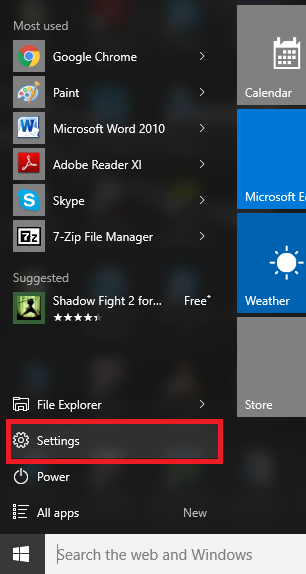
2. SOLIS
Lapā, kas parādās, noklikšķiniet uz opcijas Personalizēšana kas parādās cilņu augšdaļā. Šeit jūs varat pielāgot dažādas dažādas vietas savā sistēmā, piemēram, fonu, motīvus utt
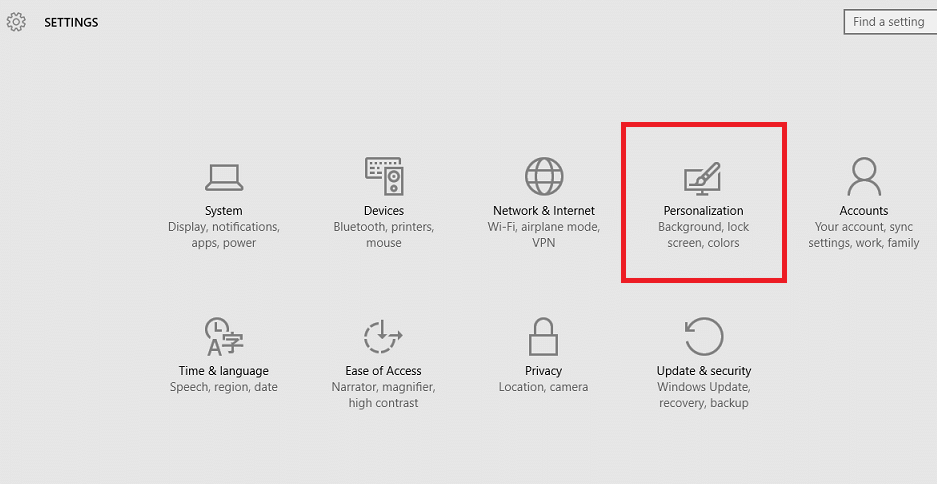
3. SOLIS
Uznirstošajā logā kreisajā rūtī atradīsit opciju Sākt. Noklikšķiniet uz tā.
4. SOLIS
Kad to izdarīsit, labajā pusē varat atrast izvēlnes Sākt priekšskatījumu, kas pašlaik atrodas jūsu sistēmā. Zem tā atrodiet iespēju Rādīt vairāk flīžu. Pēc noklusējuma tas būtu izslēgts. Lai pievienotu jaunu flīžu kolonnu, pabīdiet to pa labi un ieslēdziet.
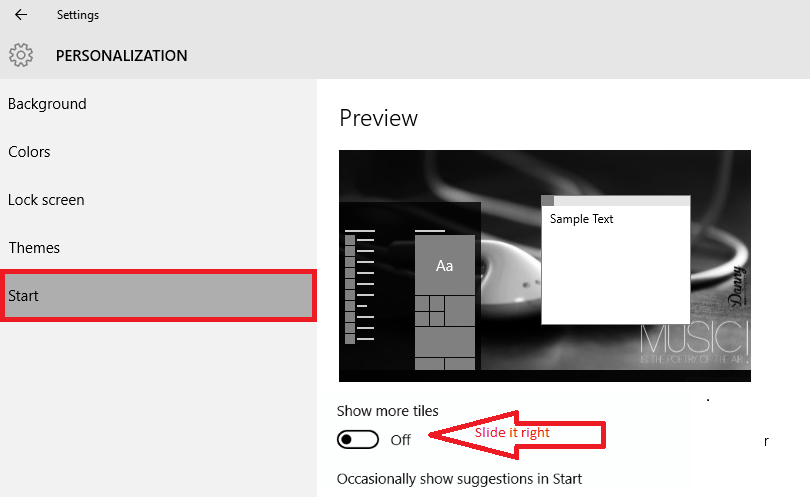
5. SOLIS
Tagad, atkal atverot izvēlni Sākt, jūs atradīsit, ka tajā ir pievienota sleja Tagad. Tam varat pievienot lietotnes, velkot un nometot esošās lietotnes.
Tieši tā. Ceru, ka šis raksts jums šķita noderīgs.